微软发布Dev Home更新,Windows小部件展示CPU/GPU/内存性能提升
Windows11 新版"文件资源管理器"发布,升级教程
Windows 虚拟机安装 MacOS 14 Sonoma 教程,附 iso 下载......
Windows 用户请注意,所有 iso 安装镜像即将失效
今天 Dev Home 迎来更新,版本号升至 Dev Home 0.3,已经在微软商店中向所有 Windows 11 用户开放。有趣的是,Dev Home 还提供了许多 Windows 11 的小部件,现在已经可以使用了。
Dev Home 提供了一系列新的小部件,可以用于多种功能,比如跟踪你的 CPU、GPU、RAM 以及网络的利用率和性能。还可以使用这些小部件来终止最耗资源的程序和切换显卡。以下是目前Dev Home支持的小部件的列表:
GPU:监控GPU性能。
Memory:监控内存性能。
Network:监控网络性能。
CPU:监控你机器的CPU性能。
“性能”小部件对于任何想要关注其系统性能的人来说都是一个有用的工具,它有助于解决性能问题,或者只是跟踪系统的运行情况。
如果您想在 Windows 11 上使用小部件,您需要安装 Dev Home Preview 应用程序,然后从小部件目录中选择您感兴趣的小部件。例如,如果您想查看您的计算机的性能,您可以使用“核心”小部件,它会显示 CPU、GPU 和 RAM 的使用情况。以下是如何启用和固定“核心”小部件的详细步骤:
1. 首先,您需要打开Microsoft Store 并搜索“Dev Home”,或直接点击下面链接进行下载。
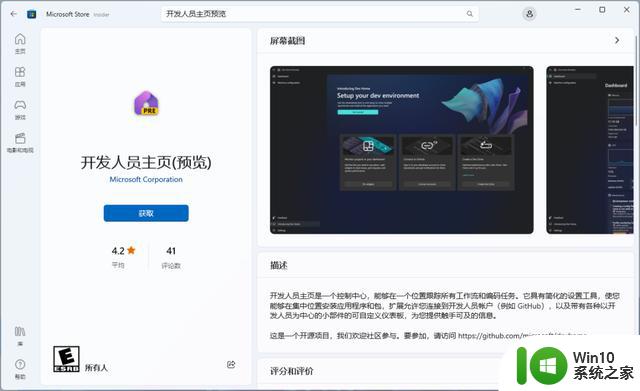
2. 安装完成后,您可以按 Win + W 键盘快捷键来打开 Windows Widgets 目录。
这是一个显示所有可用小部件的面板,您可以从中选择和自定义您想要在桌面上显示的小部件。或者,您也可以单击面板右上角的“+”按钮来查看新添加的小部件列表。

3. 在“添加小组件”面板即可以看到如 CPU、GPU 和 Memory 和 Network 等系统相关的组件,单击组件右侧的“+”。即可将小组件添加到小部件面板。
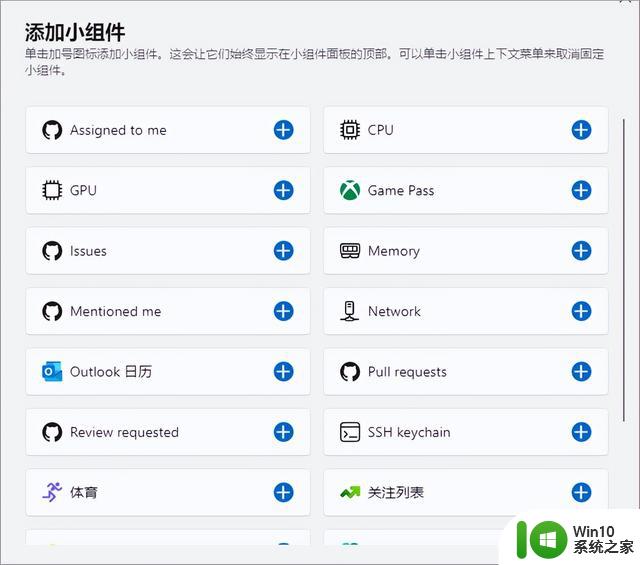
4. 完成添加小组件的操作之后,“核心”小部件就会完整地出现在 Windows Widgets 列表中。如下图所示,您可以随时查看和监控您的计算机性能。
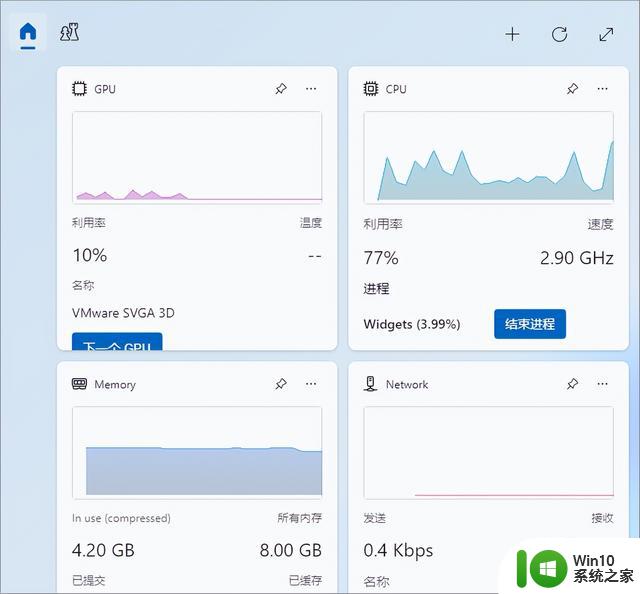
随着 Dev Home 新版发布,Windows 11 “核心”小部件再获功能和性能提升。
微软发布Dev Home更新,Windows小部件展示CPU/GPU/内存性能提升相关教程
- Windows 11 KB5034848已发布 其中隐藏了Moment 5更新,系统性能大幅提升
- 微软发布Win11 Build 25324预览版更新:小部件面板改为3列
- 腾讯QQ更新Windows 9.9.16、macOS 6.9.58、Linux 3.2.13最新版本发布,功能更新全面提升
- AMD发布23.8.1驱动更新:支持不朽者传奇游戏,提升游戏性能
- 微软发布Windows 11全新功能更新,任务栏集成新版必应
- 微软全新发布 Windows 11:更快、更智能、更美观
- 微软发布Win11 Build 23475预览版更新,全面升级文件管理器
- 微软Win 11 23H2更新:Zen 5游戏性能提升10%
- 微软发布Win11 RP 22621/22631.2787预览版更新,体验最新操作系统特性
- 微软Win11 Canary 27695预览版发布:最新更新内容及下载指南
- 微软推出Win11 WSA更新,声称AMD、英特尔平台性能提升达50%
- 微软为Windows版Xbox应用发布3月更新:主页新增Trending收藏集等
- 全球债市遭抛售,恒指或创新高,马士基业绩超预期
- 高通骁龙8至尊版发布,性能媲美桌面处理器,决胜AI时代的关键!
- 高通骁龙8至尊版发布:二代自研CPU性能逆天,最强AI更像真人
- 一个印度人救了微软,另一个毁了IBM?探讨印度人在科技行业的影响力
微软新闻推荐
- 1 高通骁龙8至尊版发布:二代自研CPU性能逆天,最强AI更像真人
- 2 英特尔AMD史诗级合作,捍卫X86生态:两大巨头联手,颠覆传统CPU格局
- 3 微信消失在桌面了,怎么找回 微信桌面快捷方式消失怎么恢复
- 4 打印机的纸怎么放进去 打印机纸盒放纸技巧
- 5 onedrive开始菜单 Win10如何设置Onedrive开启和使用
- 6 台式电脑如何连接打印机设备打印 台式电脑如何设置本地打印机
- 7 惠普笔记本win11移动硬盘怎么用 win11系统移动硬盘插入后不显示
- 8 微软称每天有超过15000条恶意QR码信息被发送到教育目标,如何有效应对?
- 9 win10系统电脑没有wifi选项 Win10无线网络不显示解决方法
- 10 win7能看见的文件夹win10看不到 win7可以访问win10但win10无法访问win7
win10系统推荐
- 1 戴尔笔记本ghost win10 sp1 64位正式安装版v2023.04
- 2 中关村ghost win10 64位标准旗舰版下载v2023.04
- 3 索尼笔记本ghost win10 32位优化安装版v2023.04
- 4 系统之家ghost win10 32位中文旗舰版下载v2023.04
- 5 雨林木风ghost win10 64位简化游戏版v2023.04
- 6 电脑公司ghost win10 64位安全免激活版v2023.04
- 7 系统之家ghost win10 32位经典装机版下载v2023.04
- 8 宏碁笔记本ghost win10 64位官方免激活版v2023.04
- 9 雨林木风ghost win10 64位镜像快速版v2023.04
- 10 深度技术ghost win10 64位旗舰免激活版v2023.03
系统教程推荐
- 1 win10玩只狼:影逝二度游戏卡顿什么原因 win10玩只狼:影逝二度游戏卡顿的处理方法 win10只狼影逝二度游戏卡顿解决方法
- 2 U盘装机提示Error 15:File Not Found怎么解决 U盘装机Error 15怎么解决
- 3 《极品飞车13:变速》win10无法启动解决方法 极品飞车13变速win10闪退解决方法
- 4 window7电脑开机stop:c000021a{fata systemerror}蓝屏修复方法 Windows7电脑开机蓝屏stop c000021a错误修复方法
- 5 win10桌面图标设置没有权限访问如何处理 Win10桌面图标权限访问被拒绝怎么办
- 6 win10打不开应用商店一直转圈修复方法 win10应用商店打不开怎么办
- 7 无线网络手机能连上电脑连不上怎么办 无线网络手机连接电脑失败怎么解决
- 8 win10错误代码0xc0000098开不了机修复方法 win10系统启动错误代码0xc0000098怎么办
- 9 笔记本win10系统网络显示小地球只有飞行模式如何恢复 笔记本win10系统网络无法连接小地球图标灰色
- 10 酷我音乐电脑版怎么取消边听歌变缓存 酷我音乐电脑版取消边听歌功能步骤